Quando una nuova versione di un driver di dispositivo è disponibile in Windows 10, il sistema operativo mantiene la versione precedente dopo aver installato il recente. Questo comportamento viene attuato per consentire all’utente di ripristinare il driver del dispositivo nel caso in cui qualcosa vada storto con la versione aggiornata del driver. Le vecchie versioni dei driver occupano spazio su disco. Per recuperare spazio libero su disco, potrestre desiderare di rimuoverli. Ecco come.
Prima di continuare, tenete a mente che una volta che si rimuovono le vecchie versioni dei driver in Windows 10, non si sarà più in grado di eseguire il rollback di un driver. In primo luogo garantitevi che tutti i dispositivi non abbiano problemi con i driver installati e che tutto funzioni come previsto.
Per rimuovere le vecchie versioni dei driver in Windows 10, è necessario effettuare le seguenti operazioni.
1, Premere Win + R sulla tastiera per aprire la finestra di dialogo Esegui.
2, Digitare quanto segue nella casella Esegui:
cleanmgr
3, Selezionare l’unità di sistema:

4, Fare clic sul pulsante Pulisci i file di sistema e passa allo strumento Pulizia Disco in modalità estesa.
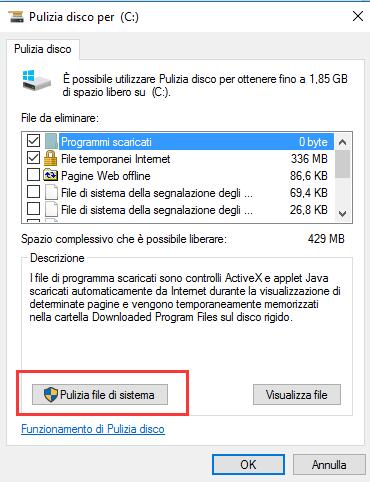
5, Trova e seleziona la voce dei pacchetti di driver di dispositivo.
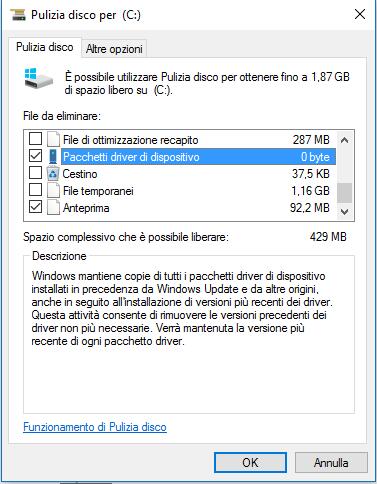
6. Fare clic su OK e avrete fatto.
Questo è tutto. Ciò eliminerà le vecchie versioni dei driver da Windows 10. Una volta fatto questo, non sarete in grado di effettuare un rollback da Gestione periferiche.
Altro metodo:
Ho scoperto che cleanmgr.exe non sempre elimina i driver duplicati o ridondanti. Uno strumento migliore per questo lavoro è il DriverStore Explorer, alias RAPR.exe, disponibile da GitHub su https://github.com/lostindark/DriverStoreExplorer/releases. Questo elenca tutti gli elementi di Windows DriverStore, e permette loro di essere selezionati e cancellati senza problemi. Questo non eliminerà i driver in uso a meno che la cancellazione non sia forzata, quindi non renderà alcun device inutilizzabile a meno che l’utente del programma non insista sulla cancellazione. Un grande strumento!
Leggi di più:
Miglior Antivirus per Windows 10

